従業員と共有する際にナレッジ項目の生成AI要約を含めます
エージェントがナレッジ記事を従業員と共有すると、ヘルプ・デスクは、ナレッジの共有時に記事から導出された記事およびコンテキスト情報のサマリーを自動生成できます。
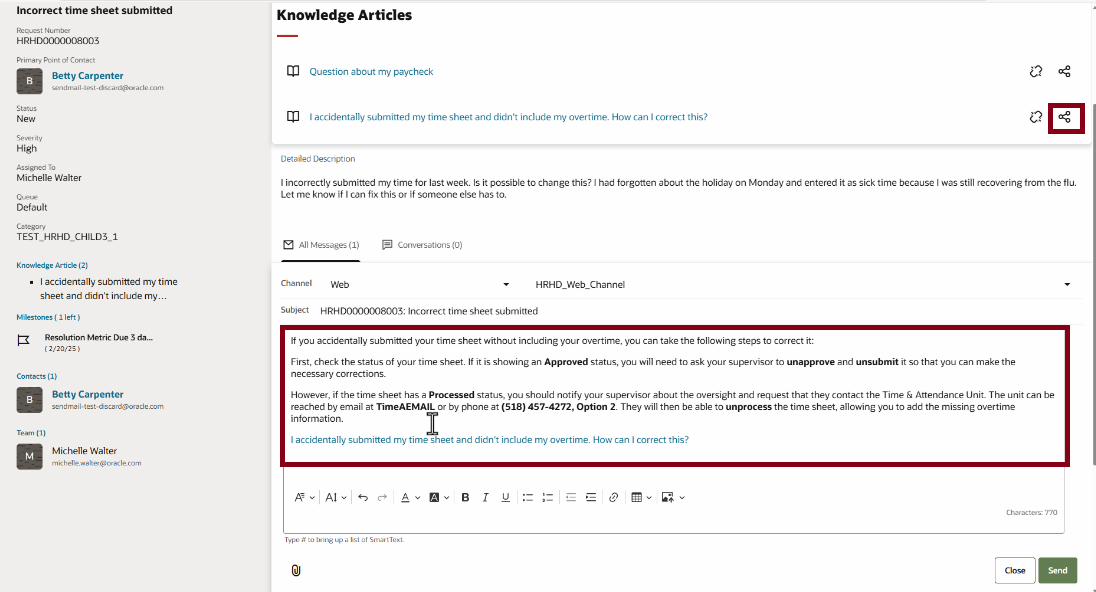
ナレッジ項目サマリーの共有
AI機能は、早期導入プログラムの下で提供されています。 この機能を有効にすることに関心があり、まだ「ナレッジAIプロモーション・コード」がない場合は、テクニカル・サポートでサービス・リクエストを開いてリクエストしてください。
この機能は、エージェントが顧客へのアンサーを概説する概要の段落を追加する必要がなくなるため、時間を節約することを目的としています。 また、記事を読むためにナレッジ・リンクをクリックするのではなく、従業員へのレスポンスのテキストでアンサーを提供する方が簡単で直接的です。 これにより、従業員がレスポンスを受け取る時間を節約できます。
有効化のステップ
これは、Redwoodのナレッジでのみ機能します。 クラシック・ナレッジでは機能しないため、Redwoodユーザー・エクスペリエンスを最初のステップとしてFusionナレッジを有効にする必要があります。 手順については、「Oracleビデオ・ハブ: RedwoodエクスペリエンスでのFusionナレッジの有効化」を参照してください。
サービス生成AIの使用の有効化
「サービス生成AIプロモーション・コード」のプロモーション・コードをまだ入力していない場合は、入力する必要があります。 このプロモーション・コードがない場合は、テクニカル・サポートでリクエストを開き、「サービス生成AIプロモーション・コード」 をリクエストして、この機能を構成する前に入力できるようにしてください。
AIを使用した要約の機能オプト・インの構成
- 「自分のエンタープライズ」->「オファリング」に移動します。
- 「ヘルプ・デスク」をクリックします。
- 「オプトイン機能」ボタンをクリックします。
- 「ヘルプ・デスク・アダプティブ・インテリジェンス」行をクリックし、「有効」であることを確認します。
- 「鉛筆アイコン」をクリックして、機能を編集します。
- 「有効化」ボックスを 「ヘルプ・デスクでの生成AI機能の使用」にチェックします。
- 「設定アイコン」をクリックして、「ヘルプ・デスク設定」ページに戻ります。
プロファイル・オプションの有効化
- ヘルプ・デスクの「設定および保守」で、「タスク」アイコンをクリックします。
- 「検索」リンクをクリックします。
- 検索して「管理者プロファイル値の管理」のリンクを検索してクリックします。
- 次の表に示す各項目について、
- 「入力」 「プロファイル・オプション・コードおよび検索」 .
- 「値を表に示されている必須値に変更します。」
- 保存します。
-
プロファイル・オプション
***生成されたレスポンスのサイズです。 推奨値はここに示されています。プロファイル・オプション・コード 必須値 ORA_CSO_GEN_Q_ANSWERING 中*** ORA_CSO_GEN_FROM_SR 小*** ORA_CSO_GEN_SR_FROM_ARTICLE 中*** ORA_HD_ENABLE_GENAI_KM_SUMMARY_ON_SHARE はい
- 保存して閉じます。
これらの変更は、次回のサインイン時に有効になります。
ヒントと考慮事項
ナレッジAIが有効な場合、サマリーが生成されるのは、記事のコンテンツがレスポンスに関連する場合のみです。
主なリソース
リリースが利用可能になったら、環境の構成方法と機能のデモンストレーションを示すビデオが「Oracleビデオ・ハブ: Fusionヘルプ・デスク」にあります。
アクセス要件
AIで生成されたテキストを使用するには、ユーザーに次の権限が必要です:
ORA_SVC_GEN_AI_USER
さらに、ヘルプ・デスク内の要約機能を利用するには、特定の権限が必要です:
- SVC_ACCESS_HRHD_SUMMARIZATION_APIS - HRヘルプ・デスク用
- SVC_ACCESS_ISR_SUMMARIZATION_APIS - 内部ヘルプ・デスク用